
結婚式ムービーの種類について解説!
結婚式で使用されるムービーの種類について、事例動画付きでご紹介します。
・オープニングムービー
・プロフィールムービー
・エンドロールムービー
この記事では、結婚披露宴で使用される3つの結婚式ムービーについて
実際に業者に発注できる事例動画付きで解説しています。
また、自作する際に必要になるものや注意点なども簡単にまとめていますので
結婚式ムービーを自作しようか発注しようか迷っている人の参考になれば幸いです。
結婚式ムービーの種類
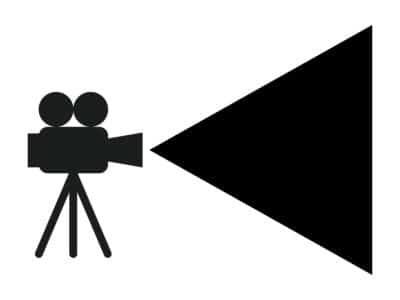
結婚披露宴で流すムービーには大まかに3つの種類があります。
・オープニングムービー :新郎新婦が入場する前に流す映像
・プロフィールムービー :新郎新婦それぞれの生い立ちから馴れ初め、結婚に至るまでを紹介する映像
・エンドロールムービー :ゲストの方々への感謝を伝え、結婚披露宴を締めくくる映像
これらのムービーは、各ムービーで担う役割が異なっており、主催者側が自作 or 発注して用意します。
では、それぞれの結婚式ムービーについて次で詳しく解説していきます。
オープニングムービーについて
結婚式の『オープニングムービー』というのは結婚披露宴の幕開けに流れるムービーのことで
新郎新婦が入場する前に会場を盛り上げることを目的とした映像に仕上げるのが一般的です。
大まかな『オープニングムービー』の内容は
- 「本日は私達のウェディングパーティーにお集まりいただきありがとうございます」などのセリフから始まり
- 「新郎と新婦の紹介、出会い、結婚に至るまでの簡単な流れ」を写真と文字で説明
- 「皆様どうぞ最後まで楽しんでいってください」などの締めのセリフまで
という感じの流れに仕上がるモノが多いです。
※セオリーでいえば、上記のような感じですが、新郎新婦2人で盛り上げる感じの少し遊んだ映像でも全然OK。
そして、この『オープニングムービー』を業者に依頼した場合の相場は約2分程度で2~3万円前後です。
| 自作する場合の難易度 | ★★★☆☆ |
| 業者に依頼する場合の価格相場 | 2~3万円前後 |
| 平均上映時間 | 2分程度 |
上映時間が短いということもあり、プロフィールムービーよりもお値段は若干お安めです。
また、基本的なカットやテロップ作成などの動画編集ができる方であれば
オープニングムービーを自作する場合の難度はそこまで高くないと思います。
※自分たちで映像を撮影し編集する場合
それでは、実際に発注できるオープニングムービーの実例をご紹介いたします。
事例動画① ナナイロ ウェディング『コマ撮りアニメのオープニング』
Scrap ~コマ撮りアニメのオープニングムービー~
by 7716 wedding
ナナイロウェディングさんのオープニングムービーは正統派の作りでお値段もリーズナブルです。可愛らしいアニメーションを活用したオープニングムービーになっており、オープニングムービーとしての役割をしっかり果たしてくれます。
制作会社:ナナイロウェディング
| 写真枚数 | 12枚 |
| コメント | 1シーンにつき10~25文字程度 |
| 上映時間 | 約2分 |
| BGM | お好きな曲を1曲 |
| 価格 | ¥27,800(税込 30,580円) ※セット割引(11,000円OFF)や早割あり |
構成 Composition
00:13~00:19 『本日は私たちのウエディングパーティーにお集まりいただきましてありがとうございます』
00:20~00:27 『短い時間ではございますがともに楽しいひとときをお過ごしいただければ幸いです』
00:29~00:34 『開宴前に少しだけ私たちの紹介をさせてください!』
00:35~00:52 ~新郎の簡単なプロフィール~
00:53~01:11 ~新婦の簡単なプロフィール~
01:13~01:23 ~お互いの第一印象~
01:24~01:33 ~お互いの好きなところ~
01:34~01:41 ~お互いの思い出のデート~
01:42~02:00 ~皆様へ一言~
02:01~02:07 『それではみなさまどうぞ最後まで楽しんでください!』
事例動画② ナナイロ ウェディング『シックなフォトフレームのオープニングムービー』
Portrait ~シックなフォトフレームのオープニングムービー~
by 7716 wedding
こちらもナナイロウェディングさんのオープニングムービーです。1つ目のものとは少し趣向が異なり、シックな印象のムービーでメッセージが際立つ仕上がりになっているのが特徴です。
制作会社:ナナイロウェディング
| 写真枚数 | 13枚 |
| コメント | 1シーンにつき25文字程度 |
| 上映時間 | 約2分 |
| BGM | お好きな曲を1曲 |
| 価格 | ¥27,800(税込 30,580円) ※セット割引(11,000円OFF)や早割あり |
構成 Composition
00:15~00:20 『本日は私たちのためにお集まりいただき』
00:21~00:27 『本当にありがとうございます』
00:28~00:33 『大好きな皆様に支えられて』
00:34~00:40 『今日という日を迎えられました』
00:41~00:47 『心より感謝いたします』
00:53~00:58 『これからは二人で支え合い』
00:59~01:04 『時には悲しみを分かち合い』
01:05~01:11 『二人で共に笑い』
01:12~01:18 『夫婦として生きていきます』
01:22~01:27 『ささやかではありますが感謝の気持をお伝えいたしたく』
01:28~01:33 『宴席を設けさせていただきました』
01:34~01:40 『限られた時間ではありますが』
01:41~01:47 『楽しい時間をお過ごしいただければ幸いです』
01:50~02:00 『Let's have fun together!』
写真を見せつつメッセージを小刻みに伝えていくというシンプルな演出なので
しっとりとした時間の中でゲストに向けたメッセージを際立たせることができます。
事例動画③ ココナラで発注できる『スタイリッシュ』なオープニングムービー
オープニングムービー「スタイリッシュ」作ります
現役プロが結婚式オープニングムービーを演出します! by assist film
ココナラのクリエイターの方に発注をするとオープニングムービーは比較的お安くあげることができます。ただし、BGMが変更できなかったりするので音楽に拘りがある人などは注意が必要です。
| 写真枚数 | 19枚 |
| コメント | 紹介部分・文字は全て変更可能 |
| 上映時間 | 約2分40秒 |
| BGM | 変更不可 |
| 価格 | ¥10,000 |
オープニングムービー総括
オープニングムービーは、来てくれたゲストへのメッセージがメインとなりますが
仲の良い方々とはいえ、それらのメッセージはきちんと失礼のないようにしましょう。
※『親しき仲にも礼儀あり』のスタンスで。
自作される際は、上記のような写真とコメントを合わせて見せていく他に
自分たちで映像を撮って動画をメインに作る方法も定番です。
自分たちで映像を撮ってオープニングムービーを作成する際は、簡単なものでいいので台本(シナリオ)を作成し
『ようこそ、お越しくださいました。これから披露宴が始まります!』というストーリーで作るのがおすすめです。
また、テロップなどでメッセージをつける際は
どの席からムービーを見ても『見やすく』『読みやすく』なるように気をつけて作成しましょう。
※文字は大きく、見やすい色で、表示時間は長めに取りましょう。
写真なども小さすぎず、できるだけ見やすい大きさを心がけて作成するといいかと思います。
オープニングムービーを外注したい方向け
プロフィールムービーについて

結婚式の『プロフィールムービー』というのは新郎新婦の生い立ち~結婚に至るまでを紹介するムービーのことで
時系列に沿って写真とコメントで紹介していく映像に仕上げるのが一般的です。
オープニングムービーと比べると、上映時間は大体5分~8分程度と長いものの構成は至ってシンプルです。
定番構成:①新郎の生い立ち →②新婦の生い立ち →③出会いから結婚
なので、プロフィールムービーを自作する際は
写真とコメントを添えていく作業に時間がかかる点を除き、作る方向性で迷うことはないかもしれません。
| 自作する場合の難易度 | ★★★★☆ |
| 業者に依頼する場合の価格相場 | 3万円前後~ |
| 平均上映時間 | 5分~ |
事例動画① ナナイロ ウェディング『検索エンジン風プロフィールムービー』
Weddingle ~検索エンジン風プロフィールムービー~
by 7716 wedding
ナナイロウェディングさんのプロフィールムービーはどれもセオリーを抑えた仕上がりになっておりとても見やすいのが特徴です。Googleっぽい検索エンジンの演出がとてもおしゃれ!
制作会社:ナナイロウェディング
| 写真枚数 | 33枚 |
| コメント | 1シーンにつき最大24文字まで |
| 上映時間 | 約5分 |
| BGM | お好きな曲を2曲 |
| 価格 | ¥29,800(税込 32,780円) ※セット割引(11,000円OFF)や早割あり |
プロフィールムービー総括
結婚式のムービーの中でも特に手間がかかるのがこのプロフィールムービーです。
単純に上映時間が長く、発注するにしても写真選びやコメントを考えるのに時間がかかって捗らないというのもあるあるです。
自作でも発注でもなかなか厄介なプロフィールムービーですが
自作をする場合は細かくブロックを分けて少しずつ仕上げていくのがおすすめです。
・新郎の生い立ち:2分弱
・新婦の生い立ち:2分弱
・出会ってから結婚までの道のり+最後の締め:1分~2分弱
そしてそれぞれに使用する写真のおおよその枚数を算出していきましょう。
写真の表示時間は1枚につき5秒~10秒程度で早く切り替わりすぎないように意識しましょう。(仮に10秒なら1分で約6枚。)
※初見の人は1枚の写真でも認識するまで時間がかかるので、他人が見て見やすいかというのを常に配慮する
あとは使用する音楽に合わせて写真をはめていき、最後にメッセージを添えていけばある程度の形は出来上がってくると思います。
オシャレなものを作る意識も大事ですが、なにより意識するべきは
写真の見やすさ+メッセージの読みやすさ、伝わりやすさを重視に作成していきましょう。
プロフィールムービーを外注したい方向け
エンドロールムービーについて
結婚式の『エンドロールムービー』というのは結婚披露宴の終わりに流れるムービーのことで
結婚式に列席してくれたゲストの名前や感謝の気持をメッセージにして流すのが一般的です。
・新郎側ゲストの紹介
・新婦側ゲストの紹介
・ご両家の家族の紹介
・ゲスト全体に向けてのメッセージ
それぞれの紹介の中でも順番を決めないといけないのですが、基本的には目上のゲストから紹介していきます。
まずは主賓の方からの紹介となり、次に職場関係、そして友人関係という流れになります。
友人関係は、時系列を遡る形で紹介していくと良いですね。
社会人、大学時代、高校時代、中学時代・・・etc
同じカテゴリーのゲストで順番がわからない時は目上の方から優先して決めていくのがいいでしょう。
ただし、エンドロールムービーにおいては
その日の映像を撮影して流す『撮って出しエンドロール』のサービスなども最近は人気です。
※撮って出しエンドロールサービスは結構いいお値段がします
| 自作する場合の難易度 | ★★☆☆☆ |
| 業者に依頼する場合の価格相場 | 3万円前後~ |
| 平均上映時間 | 4分~ |
事例動画① ナナイロ ウェディング『Light』
Light ~光が差し込むノスタルジックなエンドロール~
by 7716 wedding
優しい光が差し込む明るく品の良いエンドロールムービーです。文字自体はシンプルに映画のクレジットのように流れていっていますが要所要所でゲスト個人の方に向けて感謝のメッセージを入れているところがいいですね!
制作会社:ナナイロウェディング
| 写真枚数 | 20枚 |
| コメント | エンドロール方式 |
| 上映時間 | 約5分 |
| BGM | お好きな曲を2曲 |
| 価格 | ¥27,800(税込 30,580円) |
文章構成 Composition
『YUKI + ASAMI 2018.10.31 Wedding Reception』
『With love and happiness』
『愛と幸せを込めて』
速水真司様
『本日はスピーチありがとうございました!社長のように誰からも信頼される人になれるよう精進いたします』
佐々木光様
『優しい部長のおかげで自分らしく働くことができます いつもありがとうございます』
吉田拓哉様
河野道彦様
安藤真美子様
田口紗穂様
『憧れの先輩方の背中を目指してこれからもがんばります!』
・
・
・
『本日は結婚式にお集まりいただき誠にありがとうございます』
『今日という素敵な日を皆さまと迎えることができ本当にしあわせです』
『夫婦となったわたしたちをこれからもよろしくおねがいいたします』
『Thanks, always as ever』
途中途中でメッセージを伝えながら
最後はゲスト全員に対しての感謝のメッセージを述べるようなムービーにするといいエンドロールになるかと思います
エンドロールムービー総括
結婚披露宴の最後を締めくくるエンドロールムービーですが特にこだわりたいのはやはり曲です。
僕の周りでは、しっとりとした最後の締めに相応しく思い入れのある曲を選ぶ人が多いです。
自作の場合は、好きなBGMを使えるように式場に確認し
外注の場合はBGMが変更可能か前もって確認しておくのが良いでしょう。
最近流行りのその日の映像を撮影して流す『撮って出しエンドロール』を行いたい場合は式場に確認してください。
結婚式ムービーを自作したい派さんへ
以上が『オープニングムービー』『プロフィールムービー』『エンドロール』の解説でした。
ここからは簡単にですがムービーを自作するために必要なモノと注意点を説明していきます。
まず、結婚式ムービーを自作するには動画編集をしないといけませんので必要なものは下記になります。
結婚式ムービーの自作に必要なモノ
①PC / スマホ
②動画編集ソフト / アプリ
③写真 / 動画
④BGM (CD音源のあるもの)
最近ではスマホでも動画編集ができるようになりましたので、アプリなどでもいけるとは思いますが
最終的にDVDに書き出す必要があるので、どちらにせよPC(なおかつDVDに書き出せる動画編集ソフトが理想)が必要になります。
※ちゃんと式場で再生できるDVD形式で書き出さないといけないのでそのへんもご注意ください。
BGMは著作権の関係がありますので編集に入る前に、使用可能なBGMかどうかを式場に確認しておくのがベターです。
著作権のあるBGMを式場で流す場合は、CD音源の提出が求められることがありますのでCD音源があるものの中から選びましょう。
結婚式ムービーを自作する際の注意点
結婚式ムービーを自作(自分で動画編集)する際には、特にスケジュール管理には気をつけてください。
普段から動画編集に慣れている人でさえ、結婚式ムービーを作るのはなかなか骨が折れます。
ムービーを発注できるギリギリのラインは2週間前後ですが、ギリギリになるほど高くつきますので
自作をする / しないの判断は早めにつけるようにしましょう。
※個人的には1ヶ月前に完成しなさそうなら早い段階で諦めて発注したほうが良いと思います。
特に一番時間がかかるのが『写真選び』です。
写真選びもですが、写真にあったコメントを添えないといけないので
そういうのを考えるのが苦手な人はとことん時間がかかるかもしれません。
あとは先程も少し言いましたが、『BGMの著作権』や『映像の著作権』には特に気をつけましょう。
BGMの著作権は前もって式場に確認すればOKですが、映像にも著作権がありますので
販売されている映画の1シーンを使用したりするのはやめましょう。
結婚式ムービー作りにおすすめのソフト
それではここからは
結婚式ムービーの自作におすすめの動画編集ソフトを簡単に紹介いたします。
普段から動画編集をしない人は、扱いが比較的簡単な家庭用の動画編集ソフトを選ぶのがおすすめです。
Adobeなどのプロが使うような動画編集ソフトは機能性が高いのですが
使いこなすのに時間がかかりますし、結局のところ会場の誰もオシャレな映像というのを求めていないので
個人的にはそこまで本格的にやる必要はないと思っています。
BGMを流しながら時系列に沿って丁寧に写真を見せてコメントを添えていくだけでも見てる人は十分楽しめるので
テキストを綺麗に作れる動画編集ソフトなんかが個人的にはおすすめです。
第1位 PowerDirector / パワーディレクター
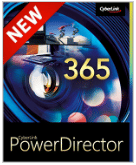
PowerDirector 365 [win / mac]
by cyberlink in Taiwan
基本的な動画編集機能であるカット、BGM、テロップ、字幕作成、DVD書き出し機能(win版のみ)に加えて、豊富な視覚的エフェクトなどが使える家庭用の動画編集ソフト。手ぶれ補正機能なども優秀なので、ちょっと手ブレがある動画なんかも見やすく編集できます。
販売企業:Cyberlink
| テキスト作成機能 | ※タイトルデザイナー機能、字幕作成機能、自動字幕生成機能など |
| 映像を華やかにするエフェクト機能 |
※エフェクトルーム、ブレンドモード機能、クロマキー合成など |
| 場面をおしゃれに繋げるトランジション機能 | |
| 有料・無料テンプレート or 素材の使いやすさ | |
| DVD書き出し機能 | DVDメニュー作成機能、DVD Blu-rayの書き出しに対応 ※パッケージの種類によっては一部未対応 |
| 価格 | ¥12,980 /年~ ※各種グレードにより値段が異なる買い切り版と定額サブスクリプションプランあり |
値段と機能性のバランスが非常に良い動画編集ソフトです。
DVDにも書き出せるのでこれ一本で完結できるかも。
第2位 Movavi Video Editor / モバビー ビデオエディター
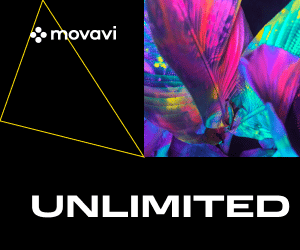
Movavi Unlimited [win / mac]
by movavi in EU (Cyprus)
結婚式ムービーに最低限必要な機能であるカット、BGM、テロップ、DVD書き出し機能(Video Suite版のみ)があります。使いやすくお値段も安いですが、テキストの作成機能がちょっとイマイチ。有料のエフェクトストアと併用するととてもおしゃれに作れます。
| テキスト作成機能 | ※タイトル作成機能のみ |
| 映像を華やかにするエフェクト機能 |
※フィルター機能、クロマキー合成機能など |
| 場面をおしゃれに繋げるトランジション機能 | ※エフェクトストアのトランジションは☆5 |
| 有料テンプレート or 素材の使いやすさ | ※エフェクトストア |
| DVD書き出し機能 | DVD、Blu-rayの書き出しに対応 |
| 価格 | ¥18,000 /年 |
テキストの作成機能(色のグラデーションをつけたりできない)がちょっといまひとつなのですが
画面がスッキリしていてとても使いやすいソフトです。(使用感はアプリに近いかも)
また、ちょっと難しいかもですが
エフェクトストア(有料でエフェクト素材が購入出来る)で販売している素材パックがとってもおしゃれなのが最大の魅力です。
→おしゃれ素材参考URL
有料素材を使うだけでセンスに自信がなくてもおしゃれな結婚式動画が作れます。
第3位 Adobe Premiere Pro / アドビ プレミアプロ

Adobe Premiere Pro [win / mac]
by Adobe in USA
動画を編集するということにおいて最高峰のプロ用のソフトです。多機能ですがその分画面がごちゃごちゃしています。普段から使ってない人だと画面を見るだけで心が折れるかもしれません。
販売企業:Adobe
| テキスト作成機能 | ※テキストレイヤー作成、自動文字おこし、キャプション(字幕)作成 |
| 映像を華やかにするエフェクト機能 |
※エフェクト、ブレンドモード、クロマキー、カラーグレーディング、カラーコレクションなど |
| 場面をおしゃれに繋げるトランジション機能 | ※ビデオトランジション |
| 有料テンプレート or 素材の使いやすさ | ※Adobe Stock |
| DVD書き出し機能 | DVD、Blu-rayの書き出しに未対応 |
| 価格 | ¥28,776 円 /年 |
プロ向けのソフトということもあり、慣れるまでが大変でPCスペックも高いものが求められる点にご注意ください。
こういうのがないと良い映像が作れないわけではないので特におすすめはしていません。

結婚式ムービー自作向けのソフトについてはこちらのページで詳しく解説
自作に失敗しないためのポイント
結婚式の動画を自作する上で、最低限これだけは守って作りたいポイントを挙げておきます。
①テキストの読みやすさを常に意識する

結婚式のムービーを作る際にはテキストの読みやすさを常に意識して作成してください。
※第一に視認性、第二にデザインとバランスを取るのがおすすめです
細かいところで言うと文字が小さすぎたりアニメーションが早すぎたり、表示時間が短くなりすぎないようにしましょう。
※文字量にも寄りますが、1場面で最低でも5秒は読める時間を確保しておくのが良いでしょう。
また文の読みやすさという点にも気をつけましょう。
文を読みやすくする一番の方法は、無駄な文字を削減し1つの文章をできるだけ短くすることです。
※伝えたいことと関係のない文字が混ざったり、単語の位置が適切でないと文章というのは読みにくくなっていきます。
いつも僕が仕事で失敗してしまった時に黙って話を聞いてくれてありがとう。←△もっと精査できる
仕事で失敗した時にいつも話を聞いてくれてありがとう。←○ちょうどよい感じ
いつもありがとう。←△何が?
なのでメッセージを考える時は
『何の気持ちを誰に伝えたいか』を常に意識し必要な文字を残し、無駄な文字を削っていくことが大事です。
あとは変に良いことを言おうとしないのも大事です。
あくまでも自分の言葉として自分らしい言葉を選んでテキストを添えていきましょう。
共に泣き、共に笑い ←△何処かで聞いたようなフレーズ
僕は泣いていたけど、君は爆笑していたね。 ←○
②写真のサイズと表示時間を常に意識する
次にテキストと同じく写真のサイズと表示時間にも気をつけたいところです。
これも考え方はテキストorメッセージと同じです。
早すぎず遅すぎず、どの宴席からでもしっかり確認できるようなサイズ、表示時間、配置にするのがいいですね!
ゲストの人たちは、オシャレなものを見たいわけではなくて
自分たちが関わった懐かしい写真とか新郎新婦の人生がわかるような写真などが見たいのです。
自作に固執しすぎないのも大事
こだわるなら自作、高クオリティな結婚式ムービーにしたいなら業者に依頼がおすすめですが、
『自作にするんだ!』と決めつけず、制作業者の結婚式ムービーを確認してから自作するかどうか決めても遅くないかもしれません。
慣れない動画編集でバタバタするくらいなら
ササッと外注して他のことに時間を使ったほうがもしかしたら楽しいかも!
まとめ
というわけでいかがでしたでしょうか。
結婚式ムービーは普段面と向かっては言えないような言葉を言うチャンスでもありますので
自作にしろ、外注にしろ、丁寧に言葉を選んで用意していただければと思います。
まだ、自作するか外注するかが決まっていないという方は
「結婚式ムービーは自作と業者に依頼(外注)どっちがおすすめ?」という記事で
業者に依頼する場合の料金相場やメリット・デメリットについて解説しているので
そちらも参考にしていただければと思います。
